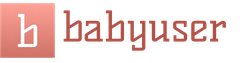در Photoshop CC 2014، می توانیم اندازه این پنل را مطابق با نیازهای خود تغییر دهیم. برای پهن تر کردن پانل، نشانگر ماوس را روی لبه سمت چپ آن حرکت دهید و مکان نما به شکل یک فلش سیاه دو لبه خواهد بود. دکمه سمت چپ ماوس را فشار دهید و مکان نما را برای تغییر اندازه بکشید. توجه داشته باشید که این کار کل ستون را تغییر می دهد، نه فقط خود پانل، بنابراین همه پانل های دیگر در ستون عریض تر می شوند:
علاوه بر این، به همین ترتیب اگر مکان نما را به لبه پایینی آن حرکت دهیم، می توانیم ارتفاع پانل را تغییر دهیم.
اگر میخواهید اندازه پانل Color را بدون تغییر اندازه پانلهای دیگر در یک ستون تغییر دهید، به سادگی آن را از ستون بکشید:

اکنون که پانل باز شده است، فقط می توانیم اندازه آن پانل را تغییر دهیم. فقط هر یک از گوشه های پایین را بکشید:

توجه داشته باشید. در رایانه های ویندوزی، پنل Color به طور پیش فرض در حالت Hue Cube ظاهر می شود. در رایانه های دارای سیستم عامل Mac OS، پانل در حالت مدل RGB (RGB Sliders) نمایش داده می شود.
همانطور که در بالا نوشتم، پانل "Color" دارای دو حالت اصلی انتخاب رنگ است - "Hue Cube" و "Brightness Cube"، علاوه بر این، وجود حالت های بسیاری وجود دارد که باعث می شود پانل به روز شود بسیار معنی دار و مفید است و استفاده از پنل رنگ بسیار راحت تر از انتخاب کننده رنگ سنتی شده است.
با کلیک بر روی نماد در گوشه سمت راست بالا و انتخاب از لیست، حالتها را تغییر دهید:

این حالت ها دقیقاً مانند Color Picker کار می کنند.
این یکی از سوالاتی است که در طول دوره از دانشجویان پرسیده شد. فتوشاپ. یک سطح پایه از در صورت تمایل می توانید سوالات تکمیلی را مستقیماً در نظرات همین پست مطرح کنید. در آینده، لینک های تمام سوالات در یک پست جمع آوری و سیستماتیک خواهد شد.
3. هنرمندان چرخه رنگ مخصوص به خود را دارند که در آن رنگ ها از نظر درک آنها منطقی تر است. در آنجا رنگ زرد متضاد بنفش، قرمز مخالف سبز و آبی برعکس نارنجی است. آیا مکانیزمی در فتوشاپ وجود دارد که بتوانید با این رنگ ها کار کنید؟
سوال خیلی خوبی! فقط اجازه دهید آن را به دو قسمت تقسیم کنیم که در فرمول اصلی موجود است. اولین مورد در مورد خود چرخ رنگ است. مورد دوم در مورد مکانیسم کار با آن است.
بنابراین، "چرخ های رنگ" چیست؟
در سمت چپ جلد کتاب یوهانس ایتتن "هنر رنگ" است (در نسخه اصلی نارنجی بسیار غنی تر است، اما مانیتورها نمی توانند این رنگ را تولید کنند). و در سمت راست یک چرخ رنگ دوازده قسمتی در صفحه 33 قرار دارد. یا همانطور که اغلب به آن "دایره Itenna" می گویند. این همان چیزی است که نویسنده سؤال در نظر داشته است.
هنگام کار با ابزارهای فتوشاپ، نمی توانید به این دایره اعتماد کنید. از نظر فیزیک و فیزیولوژی کج و نادرست ساخته شده است. اما بیایید همه چیز را به ترتیب در نظر بگیریم.
رنگ حسی است که در پاسخ به تحریک گیرنده های بینایی شبکیه در ذهن ناظر متولد می شود. اینکه این حس چه خواهد بود به نسبت بین تحریک گروه های مختلف مخروط بستگی دارد. در زیر نمودارهایی از حساسیت طیفی مخروط ها بسته به طول موج تشعشع وجود دارد (شیب رنگ زیر برای اهداف توضیحی روی هم قرار گرفته است و ممکن است دقیقاً با سایه های رنگ های طیفی خالص مطابقت نداشته باشد).

برای هر گروه از مخروط ها، محرکی انتخاب می شود که گروه های همسایه را به حداقل می رساند. این جایی است که قرمز، سبز و آبی در یک سیستم افزایشی از آن می آیند. بزرگترین مشکل با انگیزه سبز است. به دلیل همپوشانی متقابل قوی منحنی ها در منطقه 500 نانومتر، همیشه نه تنها مخروط های موج متوسط، بلکه بلند و کوتاه را نیز تحریک می کند. اینجاست که عدم امکان اساسی ایجاد مانیتورهای سه محرک با طیف رنگی بسیار بزرگ نهفته است (سلام از روی جلد نارنجی از تصویر اول).
در زندگی واقعی، محرکها بسیار پیچیدهتر هستند و با توزیع طیفی انرژی توصیف میشوند. اگر این توزیع یکنواخت باشد، محرک بی رنگ یا به عبارت ساده تر، خاکستری به نظر می رسد. وقتی روشنایی به اندازه کافی زیاد باشد، معمولاً آن را سفید می نامیم. در این حالت، پرتو سفید را می توان به طیفی تجزیه کرد که از روی عادت، اغلب به آن رنگین کمان نیز می گویند. این کاری است که با استفاده از منشور انجام شد. در قرن هفدهم توسط آیزاک نیوتن و در قرن بیستم توسط هنرمندی که جلد آلبوم The Dark Side of the Moon اثر Pink Floyd را طراحی کرد.

اگر منشور دوم در مسیر پرتو شکاف قرار داده شود، می توان آن را دوباره به یک پرتو آکروماتیک مونتاژ کرد. این طراحی است که به شما امکان می دهد به سادگی و به وضوح متوجه شوید که کدام رنگ ها مکمل یا مکمل یکدیگر هستند. اگر بخشی از طیف در یک پرتو تقسیم شده بین منشورها مسدود شود، پرتو خروجی به رنگ مکمل قسمت مسدود شده رنگ می شود. با بستن قسمت قرمز رنگ فیروزه ای، قسمت سبز - سرخابی و قسمت آبی - زرد به دست می آید.
بنابراین بهتر است رنگ ها را همانطور که روی دایره سمت چپ انجام می شود مرتب کنید. این ترتیب درست است: قرمز در بالا و به دنبال آن زرد در جهت عقربه های ساعت و غیره است. در امتداد این دایره است که مقدار تن رنگ (Hue) در مدل های رنگی HSB و HSL رسم می شود. من عمدا دایره Itten را آینه کردم و چرخاندم تا با رنگهای قرمز مطابقت داشته باشد و یک انتقال مناسب از سایهها فراهم شود. این به وضوح نشان می دهد که چقدر ناهموار است.

اما آنچه برای کاربرد عملی اهمیت ویژه ای دارد این است که کار منحنی ها دقیقاً بر اساس این آرایش نسبی رنگ ها است. اگر منحنی کانال قرمز را به سمت پایین حرکت دهید (درخشندگی محرک قرمز را کاهش دهید)، بخش خنثی مرکزی دایره به رنگ فیروزه ای در می آید.

با کاهش روشنایی در کانال سبز رنگ سرخابی را یاد می گیریم.

خوب، در مورد تیره کردن رنگ آبی، به طور قابل پیش بینی، مرکز را به رنگ زرد خواهیم رساند. و تمام ابزارهای فتوشاپ بر اساس این اصل کار می کنند. بنابراین، در حالی که با آنها کار می کنید، دایره Itenna را فراموش کنید. فقط گیج خواهد شد.

با این حال، برای بیرون انداختن سیستم دوازده بخشی عجله نکنید. گفتم با فیزیک و فیزیولوژی ادراک رنگ همخوانی ندارد. به همین دلیل است که جعبه ابزار به آن متکی نیست. اما این سیستم به خوبی سومین و پیچیده ترین سطح ادراک - روانشناسی رنگ را توصیف می کند.
اما ابزار کار در این سطح فتوشاپ نیست، بلکه هد است. اینکه کدام ابزار برای تصحیح استفاده شود یک سوال ثانویه است. نکته اصلی این است که بفهمیم چه چیزی باید به دست آید. دایره Itten به شما امکان می دهد تا یافتن ترکیب رنگ های هماهنگ را ساده و سرعت بخشید. با کمک آن می توانید تعیین کنید که تصویر به سمت کدام ترکیب می رود یا همانطور که می گویند: طرح رنگ تصویر را پیدا کنید.
ساشا چالدریان در اولین درس این دوره با جزئیات در این مورد صحبت می کند. "فتوشاپ. روتوش خلاقانه" . من خودم را به سه تصویر کوچک از یادداشت های این درس محدود می کنم.
ترکیبات مرتبط ترکیبات تک رنگ دو یا سه بخش مجاور دایره هستند.

ترکیبهای متضاد مرتبط ترکیبی از رنگها هستند که هر کدام حاوی یک رنگ «مرتبط» هستند. زرد-سبز، زرد، زرد-نارنجی، زرد-قرمز - برای همه آنها یک زرد متحد وجود دارد، اما این طرح کاملا متضاد است. در این حالت، تصویر دقیقاً با نمودار داده شده مطابقت ندارد، اما به راحتی می توانید حدس بزنید که چگونه نمودار را برای تطابق دقیق تر تصحیح کنید.

طرح های سه گانه رنگ هایی هستند که در راس یک مثلث متساوی الاضلاع که در یک دایره محاط شده است قرار دارند.

کولر پالت(Kuler) یک تولید کننده طرح رنگی فوق العاده مفید و مبتنی بر جامعه است که برای اولین بار در Photoshop CS4 ظاهر شد و چندین سال قبل به عنوان یک برنامه وب راه اندازی شد.
اگر دوست ندارید با آن کار کنید، آن را در دسترس ندارید، یا به ایدههای تازه برای ایجاد طرحهای رنگی نیاز دارید، میتوانید از بین تعداد زیادی تم (همانطور که طرحهای رنگی در برنامه نامیده میشوند) ایجاد شده توسط کاربر را انتخاب کنید. انجمن.
بازکردن پالت کولر، دستور منو را انتخاب کنید پنجره - پسوند - Kuler(ویندوز - برنامه های افزودنی - Kuler)
توجه داشته باشید
برای اینکه پالت جدیدترین و محبوب ترین تم های ایجاد شده توسط جامعه آنلاین کاربران را دانلود کند، باید به اینترنت متصل باشید.
توجه!
پالت Kuler روی نسخههای غیرقانونی و غیرمجاز فتوشاپ کار نمیکند. بنابراین، اگر یک پنجره پالت خالی باز دارید، هیچ چیز قابل رفع نیست. فقط در نسخه مجاز محصول کار می کند.
رابط پالت Kuler
توضیح پاورقی ها:
مورد 1 - فیلد ورودی درخواست جستجو.
مورد 2 - لیست های فیلتر کشویی.
نکته 3 - موضوعات.
مورد 4 - دکمه مشاهده مجموعه موضوعات قبلی (قبلی).
مورد 5 - دکمه مشاهده مجموعه بعدی موضوعات (بعدی).
مورد 6 - موضوعات را در دکمه جامعه Kuler (Refresh) به روز کنید.
مرحله 7 - دکمه ویرایش تم در پنل ایجاد (Edit themes).
مرحله 8 - دکمه اضافه کردن تم انتخاب شده به Swatches.
مرحله 9 - رنگ پایه را با کشیدن دایره با موس به بالا/پایین یا به سمت/از مرکز دایره انتخاب کنید.
مورد 10 - کنترل روشنایی لغزنده.
مورد 11 - از چپ به راست:
- اضافه کردن رنگ پیش زمینه به عنوان دکمه پایه.
- دکمه اضافه کردن رنگ پس زمینه فعلی به عنوان پایه (افزودن رنگ پس زمینه به عنوان پایه).
- دکمه سایر رنگ های تم را طبق قوانین هارمونی تغییر دهید (اعمال هارمونی).
- دکمه اضافه کردن یک رنگ جدید به موضوع (افزودن رنگ).
- دکمه حذف این رنگ از موضوع (حذف رنگ).
مرحله 12 - آپلود تم رنگی در دکمه وب سایت Kuler (آپلود)
نحوه استفاده از پالت
سه دکمه در بالای پالت وجود دارد:
هوش(در باره). اگر می خواهید درباره انجمن آنلاین بیاموزید یا عضو شوید، این برگه شما را به وب سایت برنامه می برد. پس از ثبت نام رایگان، می توانید تم هایی را که ایجاد می کنید در وب سایت آپلود کنید، به تم های دیگر کاربران امتیاز دهید، در انجمن ها بنویسید و غیره.
مرور(مرور کردن). اگر میخواهید مضامین ایجاد شده توسط کاربران دیگر را مشاهده کنید، میتوانید با وارد کردن کلمات کلیدی (باحال، آفتابی، عاشقانه، پاستلی و غیره)، نام سازنده، نام تم یا مقدار هگزادسیمال در قسمت ورودی عبارت جستجو، آنها را جستجو کنید. یا در عوض، فهرست موضوعات را با استفاده از نوار اسکرول مرور کنید. لیست های کشویی در بالای پالت به شما امکان می دهد موضوعات را بر اساس رتبه بندی، زمان در وب سایت و غیره مرتب کنید.
برای استفاده از یک تم خاص، یعنی رنگ های آن را وارد فتوشاپ کنید، آن را انتخاب کنید و سپس روی دکمه کلیک کنید طرح انتخاب شده را به نمونه ها اضافه کنید(موضوع انتخاب شده را به Swatches اضافه کنید) - نقطه 8.
همچنین می توانید روی مثلث کوچکی که در سمت راست طرح ظاهر می شود کلیک کنید و از منوی زمینه گزینه Add to Swatches Panel را انتخاب کنید.
ايجاد كردن(ايجاد كردن). روی این دکمه کلیک کنید تا برگه ای باز شود که به شما امکان می دهد تم های خود را ایجاد کنید.
ابتدا از لیست کشویی انتخاب کنید قانون(رنگ خط کش) طرح رنگ: شما می توانید طرح های دیگر ایجاد کنید. سپس دایره حلقهدار سفید رنگ را با ماوس بکشید تا به رنگی تبدیل شود که میخواهید تم خود را بر اساس آن قرار دهید (به عبارت دیگر رنگ اصلی شما). خطوطی را خواهید دید که طبق قانون انتخابی شما از رنگ اصلی به رنگ های دیگر می روند. وقتی رنگ اصلی را جابجا می کنید، رنگ های دیگر نیز حرکت می کنند.
می توانید دایره سفید رنگ اصلی را با ماوس به سمت مرکز یا دور از مرکز دایره، چپ یا راست، بالا یا پایین بکشید تا زمانی که رنگ مورد نظر خود را پیدا کنید.
نمونه وسط در ردیف نمونه های مربعی زیر چرخ رنگ، رنگ اصلی را نشان می دهد. وقتی یکی را که میخواهید پیدا کردید، میتوانید مقدار روشنایی آن را تغییر دهید - مرحله 10، برای روشنتر کردن آن، بالاتر یا برای تیره کردن آن، پایینتر.
برای تغییر رنگ تم متفاوت، آن را با کلیک بر روی نمونه آن در زیر چرخ رنگ انتخاب کنید. خواهید دید که دایره مربوطه در چرخه رنگ با یک حلقه سفید برجسته می شود. پس از انتخاب یک دایره، می توانید رنگ آن را با کشیدن آن به نقطه دیگری از دایره تغییر دهید یا با حرکت دادن نوار لغزنده، روشنایی آن را تغییر دهید.
پس از انتخاب رنگ تم که مناسب شماست، روی دکمه کلیک کنید ذخیره موضوع(ذخیره تم) در گوشه سمت چپ پایین پالت برای ذخیره تم و سپس روی دکمه سمت راست کلیک کنید تا رنگ های این تم را اضافه کنید. نمونه های پالت.
اگر خطایی در متن مشاهده کردید، آن را انتخاب کنید و Ctrl + Enter را فشار دهید. متشکرم!
بلافاصله یاد این عکس افتادم:
متغیرهای ناشناخته زیادی در سؤال شما وجود دارد: وب سایت یا لوگو، پس زمینه یا دکمه، چه رنگ هایی قبلاً استفاده شده است، چه چیزی در نزدیکی شما قرار دارد، منطقه تحت پوشش چقدر است و غیره.
بیایید با استفاده از مثال Valeera از Blizz's Kharstone و توت فرنگی، رنگ های سبز و قرمز را انتخاب کنیم (طبیعت این ترکیب را انتخاب کرد):

باحال، آره؟ این بدان معناست که رنگ سبز با قرمز به خوبی هماهنگ می شود. حالا به جهنمی نگاه کنید که اگر یک دکمه سبز روی پسزمینه قرمز یا یک دکمه قرمز روی پسزمینه سبز بسازید، اتفاق میافتد:

میخواهم سریع ببندم: در هر دو مورد خیلی تهاجمی است، به مغز فشار میآورد. معلوم می شود که سبز و قرمز چندان با هم هماهنگ نیستند؟ اما اگر پس زمینه، به عنوان مثال، سفید باشد، دکمه سبز در کنار دکمه قرمز عالی به نظر می رسد:

بنابراین، پاسخ به این سوال "چه رنگی با سبز می آید" فقط برای کسانی است که کل تصویر را می بینند.
دایره رنگی
اول از همه به شما توصیه می کنم در مورد چرخ رنگ مطالعه کنید تا ایده ای داشته باشید و بتوانید از آن استفاده کنید.

خدمات آنلاین زیادی در این زمینه وجود دارد. راحت - colorscheme.ru.
استفاده از آن آسان است - شما یک رنگ را انتخاب می کنید (یک کد را وارد کنید، یا فقط روی مورد مناسب کلیک کنید) و رنگ های مشابه را دریافت می کنید. یکی از ویژگی ها نمونه ای از صفحه با رنگ های انتخاب شده است. برگه های زیر: صفحه روشن یا تاریک.

راهنمای رنگ
Illustrator عملکرد جالبی دارد که بر اساس اصل چرخه رنگ کار می کند و ترکیب رنگ ها را نشان می دهد. این پنل Color Guide نام دارد.

یک رنگ را با پیپت می گیرید و تصویرگر تمام ترکیب ها را به شما نشان می دهد: مجاور، متضاد، سه گانه و غیره.
تم های رنگی Adobe
خود فتوشاپ نیز همین قابلیت را دارد. قبلاً اینها فقط تم (مجموعه ای از رنگ ها) بودند و سپس خود چرخه رنگ به آنها اضافه شد و اکنون پانل به نام Adobe Color Themes است.

بر فراز رنگین کمان
من خودم رنگ ها را بر اساس "رنگین کمان" انتخاب می کنم: نوار لغزنده را می کشم و یک رنگ را انتخاب می کنم.
در مثال، من قرمز، بنفش و نارنجی را انتخاب کردم. مقیاس ("رنگین کمان") فقط به انتخاب رنگ با سایه متفاوت (H = Hue) کمک می کند و گاهی اوقات نتیجه رضایت بخش نیست. بنابراین من نارنجی کثیف و کسل کننده را دوست نداشتم و آن را تمیز و خنک کردم. اگر نیاز به انتخاب با اشباع (S = اشباع) یا روشنایی (B = روشنایی) دارید، به سادگی مقیاس را تغییر دهید.
می بینید که پلاگین ها چیز بسیار مفیدی هستند. و اگر یک طراح حرفه ای هستید که می خواهید کار خود را ساده کنید، بدون آنها نمی توانید انجام دهید. امروز چند پلاگین مفید دیگر را برای فتوشاپ به شما پیشنهاد می کنیم که به شما در کارتان کمک می کند.
در میان آنها ابزارهای پولی - گران قیمت و نه چندان گران و همچنین ابزارهای رایگان را خواهید یافت. اما همه آنها بدون شک سزاوار توجه شما هستند.
پلاگین های فتوشاپ برای رنگ، فونت و افکت
Swatchy یک افزونه کوچک است که به شما امکان می دهد نمونه های رنگی خود را در پوشه ها سازماندهی کنید. به این ترتیب، می توانید پالت رنگ خود را ذخیره کرده و به راحتی به آن دسترسی داشته باشید و همچنین رنگ هایی را که معمولا استفاده می کنید پیش نمایش کنید.
ویژگی های اصلی:
- نمونه های رنگی را مدیریت می کند و به شما امکان می دهد آنها را در پوشه ها سازماندهی کنید
- روی OS X و Windows کار می کند
- به Photoshop CC و CC 2014 نیاز دارد
MagicPicker یک پلاگین مدیریت رنگ است که با افزودن ویژگی های مفید، ابزارهای رنگ موجود فتوشاپ را بهبود می بخشد. میتوانید از گزینههایی مانند Tone Lock برای کنترل طیف رنگهای انتخابشده و همچنین چرخه رنگ بهبود یافته با سه حالت موجود استفاده کنید. این افزونه به شما کمک می کند تا طرح های رنگی ایجاد کنید، و همچنین حالت فشرده ای را برای صرفه جویی در فضای صفحه نمایش ارائه می دهد.
ویژگی های اصلی:
- روی OS X و Windows کار می کند
- پشتیبانی از فتوشاپ CC2014، CC، CS6، CS5.5، CS5، CS4 و CS3
- به شما امکان می دهد طرح های رنگی ایجاد کنید
- انتخاب رنگ از چرخه رنگ بهبود یافته با سه حالت و عملکرد Tone Lock
- فقط زنگ های گرم یا سرد را از پالت انتخاب می کند
- کدهای رنگ هگزادسیمال را با یک کلیک کپی می کند
قیمت: 19 دلار، آزمایش 15 روزه رایگان برای دانلود در دسترس است
FilterForge یک ویرایشگر فوق العاده قدرتمند است که می تواند به عنوان یک برنامه مستقل یا یک افزونه برای فتوشاپ استفاده شود. شما می توانید از آن برای ایجاد افکت ها و فیلترهای عکس خود استفاده کنید، و این افزونه همچنین به شما امکان دسترسی به یک مخزن آنلاین عظیم از محتوای تولید شده توسط کاربر را می دهد. از کاشی کاری بدون درز برای بافت ها پشتیبانی می کند و فیلترها در هر وضوح ارائه می شوند. هر از پیش تنظیم شده چندین گزینه برای انتخاب دارد، بنابراین FilterForge باید تمام نیازهای جلوه های عکس شما را پوشش دهد.
ویژگی های اصلی:
- روی OS X و Windows کار می کند
- به شما امکان می دهد فیلترها، افکت ها و بافت های خود را ایجاد کنید
- در دسترس بودن ذخیره سازی فیلتر آنلاین
- نقشه ها و بافت هایی را ایجاد می کند که از کاشی کاری بدون درز پشتیبانی می کنند
قیمت: 399 دلار، آزمایش 30 روزه رایگان در دسترس است
Alienskin's Eye Candy 7 افزونه ای است که به شما امکان می دهد از بین 32 دسته افکت و بیش از هزار تنظیم از پیش تعیین شده برای اعمال بر روی گرافیک خود انتخاب کنید. می توانید از آن برای ایجاد افکت های خود و مشاهده فوری تغییرات اعمال شده در هر لایه استفاده کنید. همه افکتها بر روی یک لایه جدید اعمال میشوند، بنابراین اثر هنری اصلی شما دست نخورده باقی میماند تا زمانی که تصمیم به تغییر آن بگیرید.
ویژگی های اصلی:
- جلوه های واقع گرایانه ایجاد و اعمال می کند
- امکان انتخاب از پیش تنظیمات از یک مجموعه غنی
- پشتیبانی از ویرایش در یک لایه جدید برای حفظ طرح اصلی
- پیش نمایش فوری جلوه ها
- روی OS X OS x 10.7 یا بالاتر، ویندوز 7 و 8 کار می کند
- ضروریفتوشاپCS5عناصر 10 یا بالاتر
قیمت: 129 دلار، آزمایشی رایگان در دسترس است
این افزونه به شما کمک می کند فونت های خود را سازماندهی کنید و نیازی به یک برنامه مدیریت فونت جداگانه را از بین ببرید. Font Hero تمام فونتهای نصبشده را از رایانه شما در یک رابط مرتب دانلود میکند که میتوانید آنها را نشانکگذاری کنید، مورد علاقه و گروهبندی کنید. شما می توانید فورا پیش نمایش فونت ها را مشاهده کرده و ظاهر آنها را تغییر دهید. این افزونه به شما این امکان را می دهد که فونت را در هر لایه متنی با یک کلیک تغییر دهید. از فونتهای Google و Typekit پشتیبانی میکند، اما برای راحتی شما آنها را جدا نگه میدارد.
ویژگی های اصلی:
- به شما کمک می کند تمام فونت های خود را مستقیماً در فتوشاپ وارد کنید، مشاهده کنید و سازماندهی کنید
- امکان برچسب گذاری و فونت های مورد علاقه برای آسان تر کردن جستجو
- پشتیبانی از فونت وب
- روی OS X و Windows کار می کند، به Photoshop CC 2014 نیاز دارد
قیمت: 39 دلار
پلاگین های دیگر برای فتوشاپ
FlatIcon یک منبع سهام محبوب است و این افزونه ساده به شما امکان می دهد از آیکون های رایگان آنها به طور مستقیم از فتوشاپ استفاده کنید. برخی از آیکون ها به صورت وکتور وارد می شوند، به این معنی که می توانید آزادانه آنها را مطابق با نیاز خود ویرایش کنید.
ویژگی های اصلی:
- به شما امکان دسترسی به هزاران آیکون رایگان را می دهد
- همه آیکون ها در قالب برداری کاملاً قابل ویرایش در دسترس هستند
- از فتوشاپ CS5، CS6، CC و CC 2014 پشتیبانی می کند
اگر اغلب از مواد اسکن شده در پروژه های خود استفاده می کنید، این یک افزونه نجات دهنده است. با استفاده از تبدیل فوریه دقیق، الگوهای تداخل را از تصاویر اسکن شده حذف می کند. برخلاف سایر ابزارهایی که بر تاری تکیه دارند، Descreen میتواند جزئیات بیشتری را با این رویکرد حفظ کند. وضوح نمایش توصیه شده بین 600 تا 1200 پیکسل در اینچ است.
ویژگی های اصلی:
- از فتوشاپ از نسخه 7.0 و CS تا CS6 و CC پشتیبانی می کند
- الگوهای تداخل را از تصاویر اسکن شده حذف می کند
- روی ویندوز و OS X کار می کند
قیمت: ننسخه ome - 15 یورو، نسخه حرفه ای - 75 یورو
Perfect Resize به شما این امکان را می دهد که عکس های خود را بدون از دست دادن کیفیت یا نسبت تصویر بزرگ کنید. این افزونه یک ابزار برش با تنظیمات از پیش تعیین شده و ابزار دیگری برای "صاف کردن" عکس ها ارائه می دهد. با تغییر اندازه کامل، می توانید عکس های گرفته شده با دستگاه های تلفن همراه را بزرگ کنید و حاشیه های اضافی برای چاپ عکس ایجاد کنید. میتوانید از این افزونه برای تغییر اندازه عکسها و ذخیره دو نسخه مختلف از یک تصویر استفاده کنید.
ویژگی های اصلی:
- به شما امکان می دهد عکس ها را بزرگ کنید، برش دهید و صاف کنید
- عکس ها را برای چاپ بهینه می کند
- پشتیبانی از ویرایش دسته ای تصاویر
- برایویندوز 7 و 8 و سیستم عاملx 10.8 - 10.10
- ضروریفتوشاپCS6،سی سی یاCC 2014 و همچنینعناصر 11، 12 و 13
قیمت: 79.95 دلار، آزمایشی 30 روزه در دسترس است
این افزونه برای طراحان جلد کتاب و هر کسی که میخواهد کار خود را به شیوهای حرفهای و به شکلی بصری جذاب به نمایش بگذارد ایدهآل است. Cover Action Pro طرح شما را به مدل های محصول سه بعدی تبدیل می کند. میتوانید از الگوها و راهنماها استفاده کنید و از میان 25 دسته شامل بیش از 150 طرح، از جمله کتاب، کلاسور، جعبه دیویدی، کارت تبریک، کارت ویزیت، مجلات، انتخاب کنید.
ویژگی های اصلی:
- به شما امکان می دهد طرح های خود را به مدل های محصول سه بعدی تبدیل کنید
- قالب ها و مدل ها را ارائه می دهد
- برای Photoshop CS6 و نسخه های جدیدتر طراحی شده است، اما می تواند با CS5، CS4 و CS3 کار کند
- به روز رسانی خودکار
قیمت: 147 دلار یا 247 دلار با 60 قالب طراح
Avocode یک ابزار همکاری و مدیریت پروژه است که برای همکاری طراح و توسعه دهنده طراحی شده است. این به طراحان اجازه می دهد تا طرح خود را از طریق یک افزونه فتوشاپ آپلود کنند و توسعه دهندگان می توانند عناصر طراحی را در رابط وب یا برنامه دسکتاپ بررسی کنند. Avocode لایه ها را به عنوان تصویر صادر می کند، لایه ها را به CSS، Less، Sass و Stylus تبدیل می کند، اطلاعاتی در مورد قالب بندی متن و اندازه لایه ها ارائه می دهد. تمام طرح های آپلود شده را روی سرور ذخیره می کند، بنابراین می توانید از آن به عنوان یک سیستم کنترل تغییرات برای طراحی خود استفاده کنید.
ویژگی های اصلی:
- با استفاده از افزونه فتوشاپ به راحتی طرح های خود را به اشتراک بگذارید
- تأیید طراحی در رابط وب یا برنامه - در OS x، Windows و Linux کار می کند
- لایه ها را به عنوان تصویر صادر می کند و به CSS تبدیل می کند
- به طرح های قبلی دسترسی می دهد
قیمت: از 20 دلار در ماه شروع می شود، شامل یک آزمایش 14 روزه رایگان